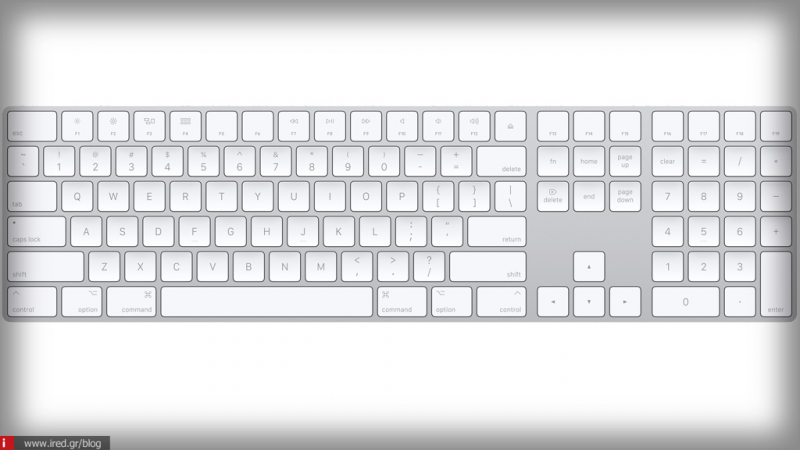Οι “βετεράνοι” χρήστες του Mac σίγουρα θα γνωρίζουν πως οι συντομεύσεις του πληκτρολογίου είναι πολύ χρήσιμες αφού κάνουν μία διεργασία πιο εύκολη αλλά και ο χρήστης κερδίζει χρόνο.
Τα ειδικά πλήκτρα που εμπλέκονται συνήθως στις συντομεύσεις είναι τα Command (⌘), Option (⌥) και Control (⌃).

Οι συνήθεις συντομεύσεις για καθημερινές ενέργειες όπως είναι η αντιγραφή - αποκοπή - επικόλληση κ.λπ. είναι λίγο πολύ γνωστές. Τι γίνεται όμως όταν έχουμε να κάνουμε με εφαρμογές που έχουν δικές τους συντομεύσεις πληκτρολογίου τις οποίες δε γνωρίζουμε; Εφαρμογές όπως το Photoshop, το Final Cut Pro X και διάφορες άλλες έχουν πλήθος συντομεύσεων που δύσκολα μπορούμε να απομνημονεύσουμε. Για όλα όμως υπάρχει λύση.
Διαβάστε επίσης: 14 λάθη κατά την αγορά νέου υπολογιστή και πώς να τα αποφύγετε
Πάμε να δούμε αναλυτικά τη διαδικασία;
Στο Mac επισκεπτόμαστε τον σύνδεσμο https://www.mediaatelier.com/CheatSheet/ και επιλέγουμε το “Download” στην πάνω αριστερή πλευρά που βρίσκεται στο πράσινο πλαίσιο. Η εφαρμογή CheatSheet θα ξεκινήσει να κατεβαίνει ως zip αρχείο.
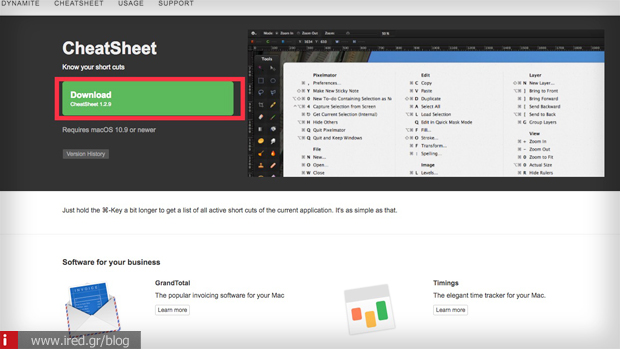
Ανοίγουμε το αρχείο και μεταφέρουμε τον φάκελο που εξάγαμε στον φάκελο “Εφαρμογές”.
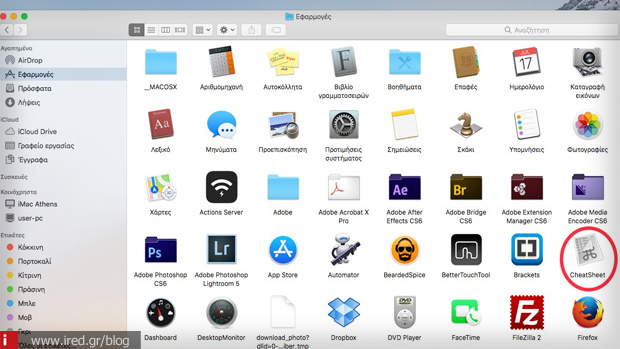
Είμαστε σχεδόν έτοιμοι. Ανοίγουμε μία εφαρμογή που επιθυμούμε να χρησιμοποιήσουμε. Αφού η εφαρμογή εκκινήσει, κρατάμε πατημένο το πλήκτρο Command (⌘). Θα εμφανιστεί μία καρτέλα με τις διαθέσιμες συντομεύσεις πληκτρολογίου για την εν λόγω εφαρμογή. Μόλις αφήσουμε το Command, η καρτέλα θα εξαφανιστεί. Ακολουθεί φωτογραφία από τις συντομεύσεις του Google Chrome.
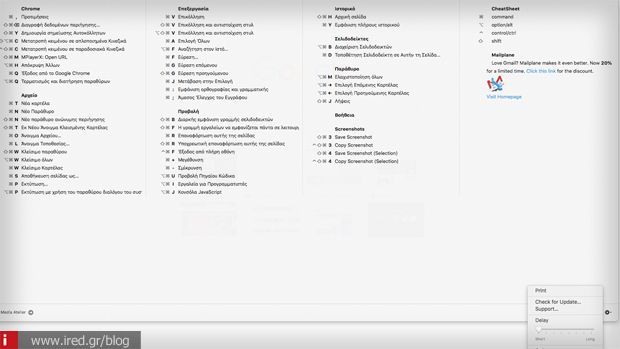
Στην καρτέλα με τις συντομεύσεις, υπάρχει κάτω δεξιά ένα γρανάζι το οποίο αν το πατήσουμε μπορούμε να ορίσουμε την καθυστέρηση που θα υπάρχει από τη στιγμή που θα πατάμε το Command μέχρι να εμφανίζονται οι συντομεύσεις. Εμείς επιλέξαμε το “Short” όπως φαίνεται και πιο κάτω.
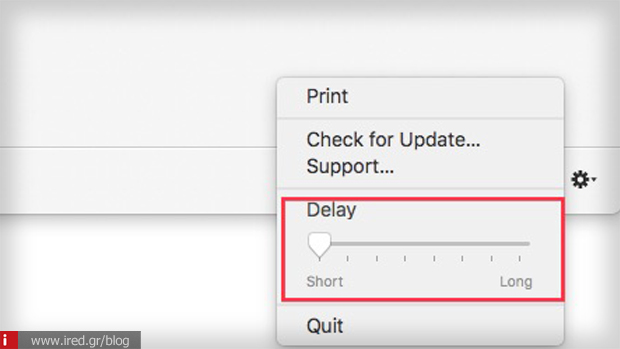
Πρόκειται για μία εφαρμογή που θα λύσει τα χέρια στους αρχάριους χρήστες του macOS και γενικότερα της πλατφόρμας “Mac” αλλά και σε έμπειρους χρήστες που χρησιμοποιούν απαιτητικά προγράμματα, μερικά εκ των οποίων αναφέραμε παραπάνω.
Διαβάστε επίσης: Mini guide: Πώς απενεργοποιούμε την αυτόματη διόρθωση στο Mac;
Αν αντιμετωπίσατε οποιοδήποτε πρόβλημα κατά τη διαδικασία, ρωτήστε μας στα σχόλια.